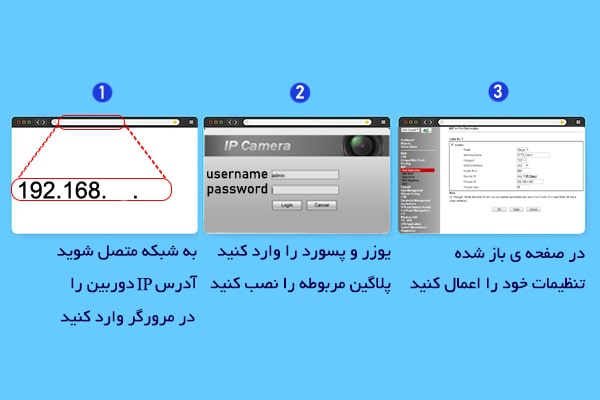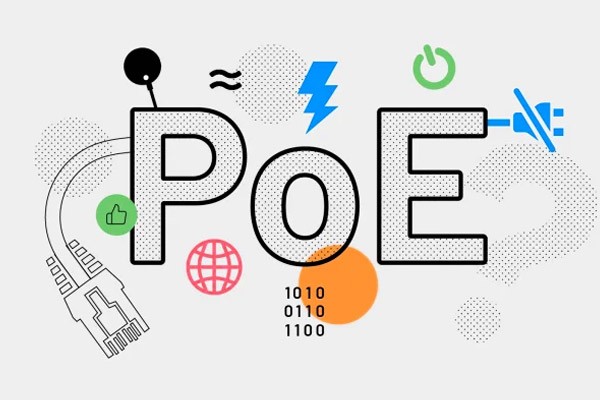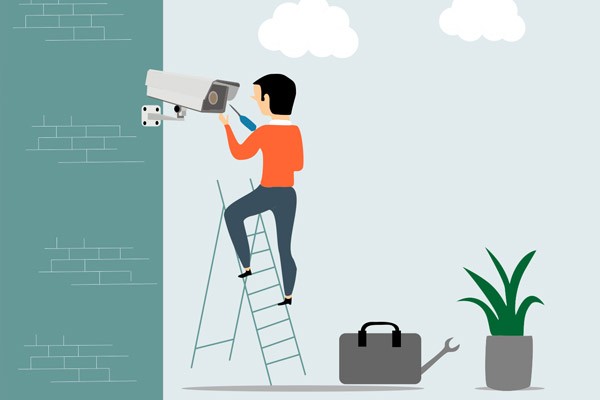منوی دوربین مداربسته
منوی دوربین مداربسته چیست ؟ چگونه میتوان وارد آن شد ؟
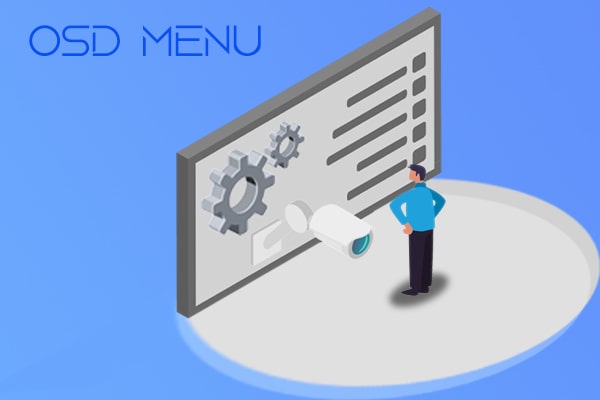
منوی دوربین مداربسته چیست ؟
فهرست سرفصل ها
منوی دوربین مداربسته از بخش هایی تشکیل شده که عموما برای اعمال تغییر در عملکرد دوربین مداربسته است
هر دوربین مداربسته با هر برند و مشخصاتی منوی مخصوص خود را دارد
اما کلیات آن ها با هم یکی است
مثلا برای فعال سازی WDR ، BLC ، HLC و یا تغییر بستر تصویر از مثلا AHD به HD-CVI باید وارد منوی دوربین مداربسته شوید
در نظر داشته باشید که این منو با منوی DVR تفاوت دارد

روش ورود به منوی دوربین مداربسته چیست ؟
2 حالت برای ورود به منوی دوربین مداربسته وجود دارد
- وجود کنترلر OSD روی کابل خروجی تصویر
- وجود تراشه ی UTC در دوربین مداربسته و ورود به منو با استفاده از DVR
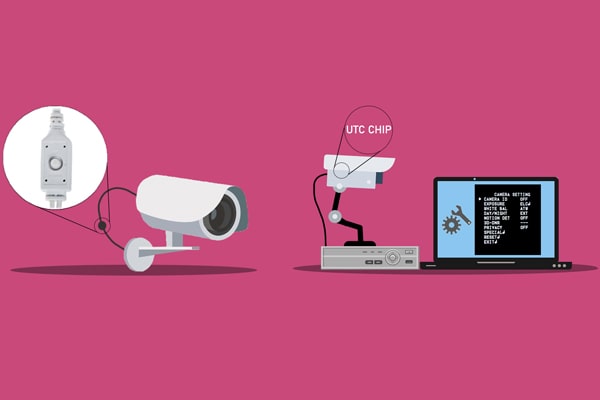
وجود کنترلر OSD روی کابل خروجی تصویر
برای این کار روی کابل خروجی تصویر دوربین مداربسته یک کنترلر کوچک مشابه تصویر وجود دارد
زمانی که دوربین مداربسته به DVR متصل است و تصویر آن قابل مشاهده میباشد
روی تصویر آن 2 بار کلیک کنید تا بصورت تمام صفحه تصویر آن دوربین مداربسته را مشاهده کنید
سپس دایره کوچک روی کنترلر OSD را به سمت داخل فشار دهید تا منوی دوربین مداربسته باز شود
با بالا و پایین و چپ و راست کردن آن کنترلر میتوانید در منو تغییر ایجاد کنید
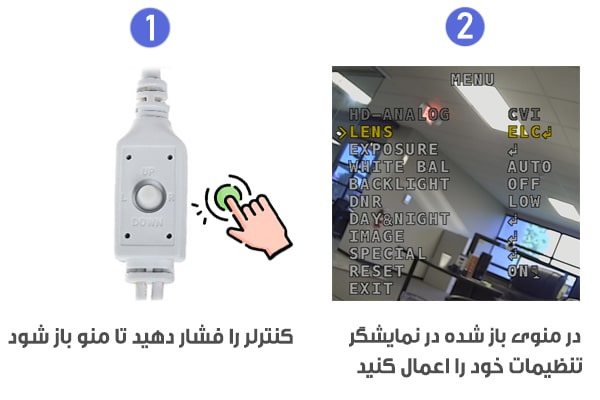
وجود تراشه ی UTC در دوربین مداربسته و ورود به منو با استفاده از DVR
در اکثر موارد باید با استفاده از همین روش وارد منو دوربین مداربسته شد
اما مشکل اینجاست که یک روش کلی برای این کار وجود نداشته و هر برند و هر دوربین مداربسته ای روش مخصوص خود را دارد
اما معمولا به این صورت است :
1– وارد حساب کاربری خود در DVR شوید ( حتما باید حساب ADMIN لاگین شده باشد )
2– روی تصویر دوربین مداربسته مورد نظر 2 بار کلیک کنید تا بصورت تمام صفحه باز شود
3 – در این مرحله برای باز شدن منو چند حالت وجود دارد که بهتر است همه را امتحان کنید
( در هر برند و هر مدل از DVR و دوربین مداربسته متفاوت عمل میکند )
کلیک راست کرده و روی گزینه ی ( “PTZ controller” یا “کنترل PTZ” یا “XVI controller” یا “کنترل شانزدهم” یا “کنترل کواکسیال” ) کلیک کنید
در صفحه ی باز شده معمولا 1 دایره با فلش به جهت های مختلف وجود دارد ( چپ ، راست ، بالا و… )
همچنین ممکن است چندین دکمه نیز موجود باشد ( منو ، زوم ، فوکوس ، یک دکمه ی کوچک وسط دایره جهت ها و… )
متاسفانه چون روش یکسانی وجود ندارد باید بگوییم که بهتر است تمام این دکمه ها و جهت ها را 1 بار امتحان کنید
نکته : یک بار منوی کنترل PTZ را امتحان کنید و اگر نشد منوی کنترل شانزدهم را امتحان کنید و به این ترتیب همه ی گزینه های بالا را امتحان کنید
نکته : پس از هر انتخاب کمی صبر کنید چون معمولا کمی طول میکشد که دستگاه آن را پردازش و اعمال کند
4 – پس از باز شدن منو میتوانید با تست کردن دکمه های دیگر در ( کنترل شانزدهم یا کنترل PTZ ) که منجر به باز شدن منو شده
منو را بالا پایین کرده و گزینه ها را انتخاب و تغییر دهید
5 – پس از اعمال تغییرات حتما آن ذخیره کرده سپس منو را ببندید تا تغییرات اعمال شوند
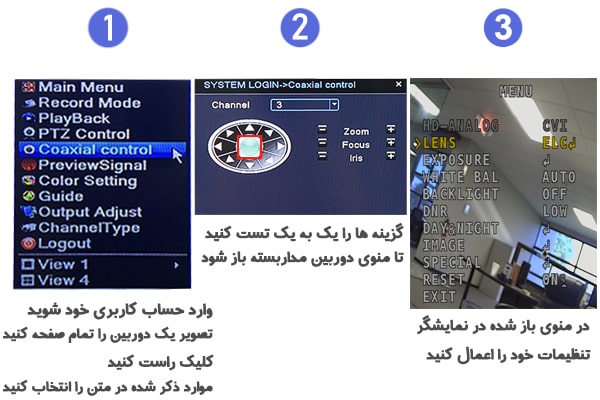
نکته : گاهی اوقات بجای کلیک راست کردن روی صفحه ، یک کادر مستطیل شکل پایین صفحه ظاهر میشود که باید از آن وارد گزینه ی PTZ Controller شویم

ورود به منوی دوربین مداربسته تحت شبکه
زمانی که NVR کاملا با دوربین مداربسته هماهنگ باشد میتوان این تنظیمات را از خود NVR انجام داد
اما بطور کلی باید باید با یک کامپیوتر به شبکه وصل شد و آدرس IP دوربین مداربسته را در مرورگر وارد کرد تا تنظیمات دوربین مداربسته باز شود